
一、使用在线PDF合并工具
1. 首先,在搜索引擎中输入“在线PDF合并工具”,会出来很多相关网站。
2. 选择一个信誉好、评价高的网站,如“Smallpdf”、“ILovePDF”等。
3. 打开选定的网站,按照指示上传需要合并的PDF文件。
4. 上传成功后,选择合并选项,等待网站处理。
5. 处理完成后,下载合并后的PDF文件即可。
二、使用Adobe Acrobat Reader DC
1. 首先,确保已安装Adobe Acrobat Reader DC。如果没有,请前往官网下载并安装。
2. 打开Adobe Acrobat Reader DC,点击“文件”菜单。
3. 在弹出的菜单中,选择“合并文件和PDF”。
4. 按照提示添加需要合并的PDF文件。
5. 添加完成后,点击“合并”按钮。
6. 合并完成后,保存合并后的PDF文件。
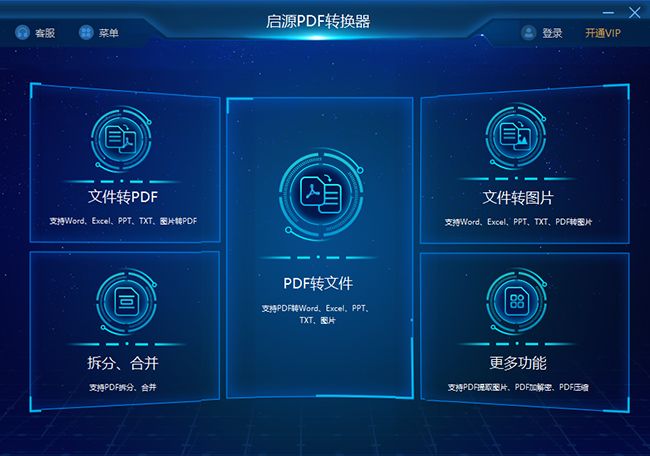
三、使用启源PDF转换器
1.运行软件启源PDF转换器,
2.选择需要的功能,如:PDF合并;
3.上次需要合并的PDF文件;
4.设置相关菜单,如:排序、页码内容、存储位置等;
5.确认后,点击“开始转换”等待完成。
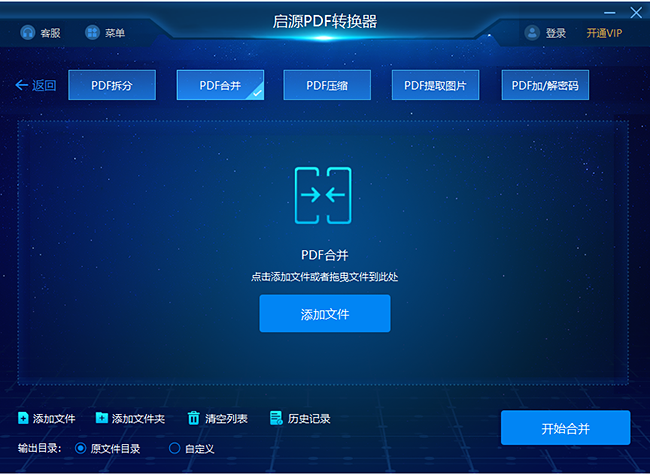
四、使用GPT Chrome浏览器
1.双击打开已安装的GPT Chrome浏览器;
2.在GPT浏览器右侧选择“PDF转换”功能;
3.找到PDF合并选项,上次需要合并的PDF文件;
4.相关设置完成后,点击按钮合并即可。
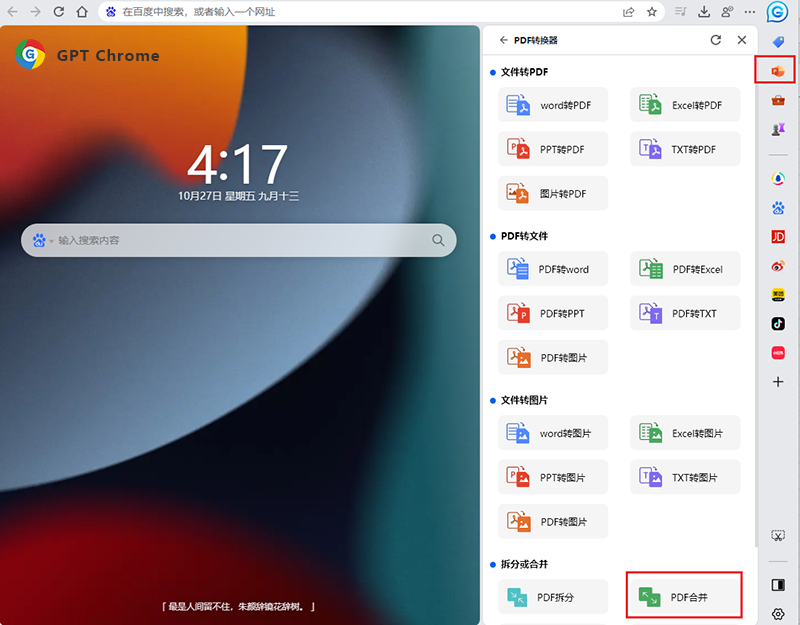
五、使用Microsoft Word
1. 首先,打开Microsoft Word。
2. 点击“插入”菜单,选择“对象”。
3. 在弹出的对话框中,选择“新建”选项卡,然后选择“PDF文件导入”。
4. 选择需要合并的PDF文件,点击“插入”。
5. 重复步骤4,插入其他需要合并的PDF文件。
6. 插入完成后,点击“文件”菜单,选择“导出”。
7. 在导出选项中,选择“PDF”格式,然后保存合并后的PDF文件。
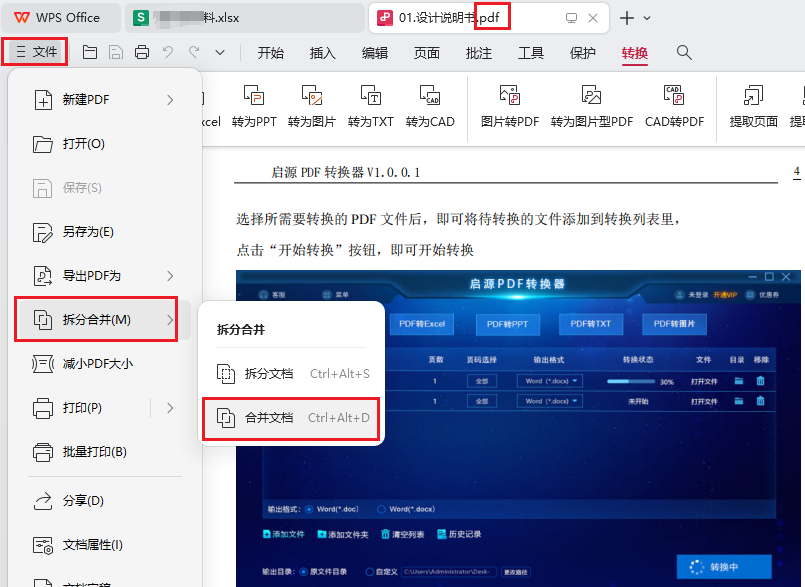
六、使用WPS office
1. 首先,用WPS office 软件打开PDF文件。
2.选择文件菜单下的拆分合并功能。
3.选择合并文档功能,也可以使用ctrl+alt+D快捷键;
4.添加需要合并的PDF文件;
5.设置输出范围、输出名称、输出目录等内容;
6.点击“开始合并”按钮,等待完成。
通过以上六种方法,您可以轻松地将多个PDF文件合并成一个。这不仅能提高工作效率,还能让您更好地管理和共享文件。希望这篇文章能对您有所帮助!



 立即下载
立即下载 丢失数据恢复教程
丢失数据恢复教程

